iPhone 및 iPad 앱을 위한 AdGuard VPN 자동화를 설정하는 방법
iOS용 AdGuard VPN에는 앱 예외 기능이 없습니다. 하지만 아이폰과 아이패드의 앱에 AdGuard VPN을 자동화할 수 있는 방법이 있습니다.
Configuring automatic connection to VPN
하나 이상의 앱에 VPN을 사용하려는 경우, iOS 기기에서 해당 앱에 대한 AdGuard VPN의 자동 활성화 및 비활성화를 설정할 수 있습니다. 예외 탭으로 이동하여 일반 모드를 선택하고 지침을 따르세요. 아래에서는 Twitter의 예를 사용하여 자동화를 만드는 방법을 보여드리겠습니다.
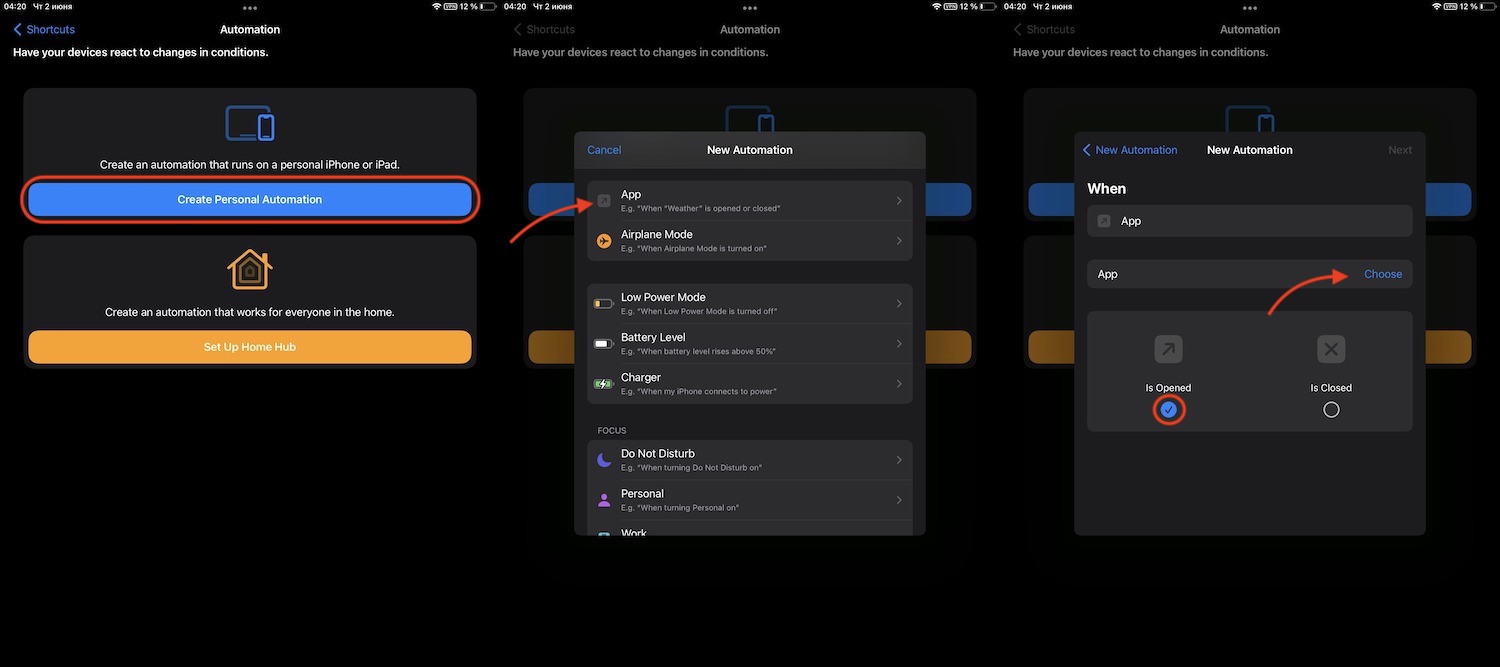
- App Store에서 단축어 앱을 다운로드하고 화면 하단의 시계 아이콘을 눌러 자동화 섹션으로 이동합니다.
- 개인용 자동화 생성 버튼을 누른 후 열리는 목록에서 앱을 누릅니다.
- 다음 창에서 열릴 때 옵션이 선택되어 있는지 확인한 후 선택을 누릅니다.
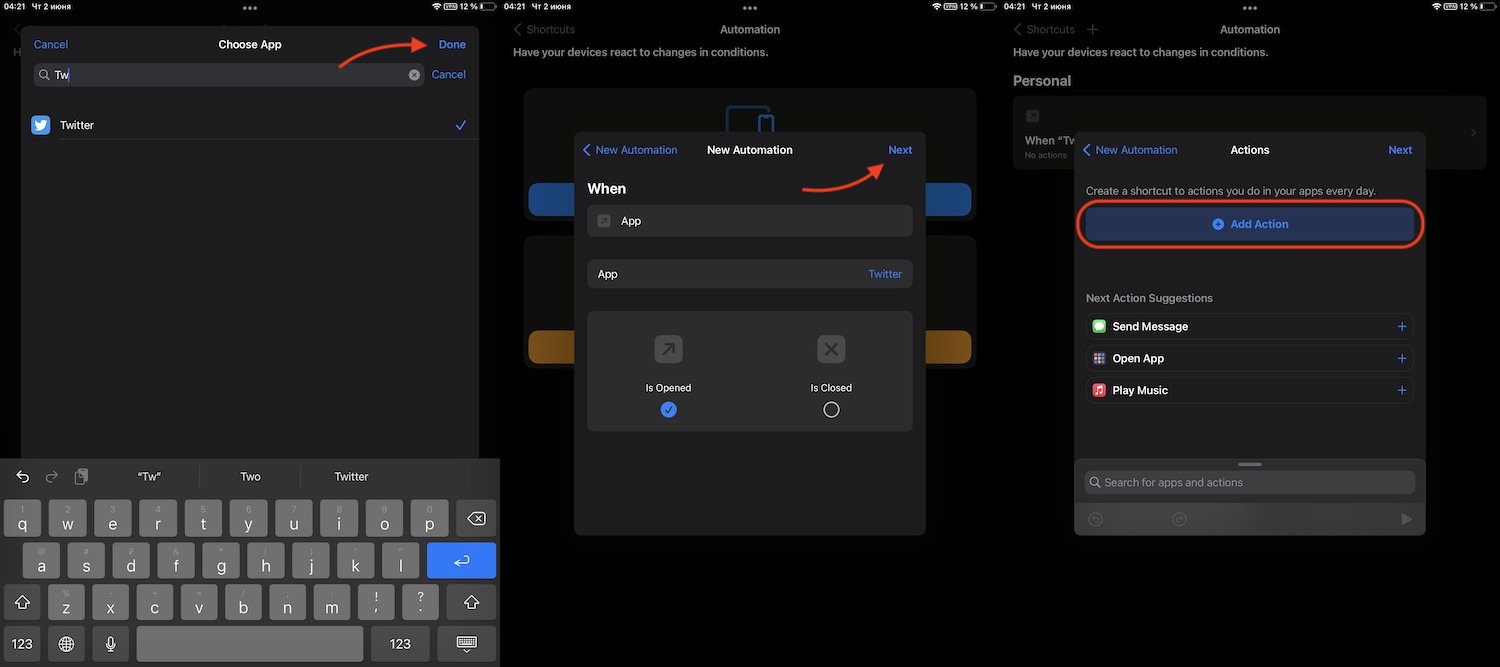 4. Start entering the name of the app (in our case it’s Twitter) and select it. 완료를 누른 후 화면 오른쪽 상단의 다음을 누릅니다. 열린 창에서 동작 추가를 누릅니다.
4. Start entering the name of the app (in our case it’s Twitter) and select it. 완료를 누른 후 화면 오른쪽 상단의 다음을 누릅니다. 열린 창에서 동작 추가를 누릅니다.
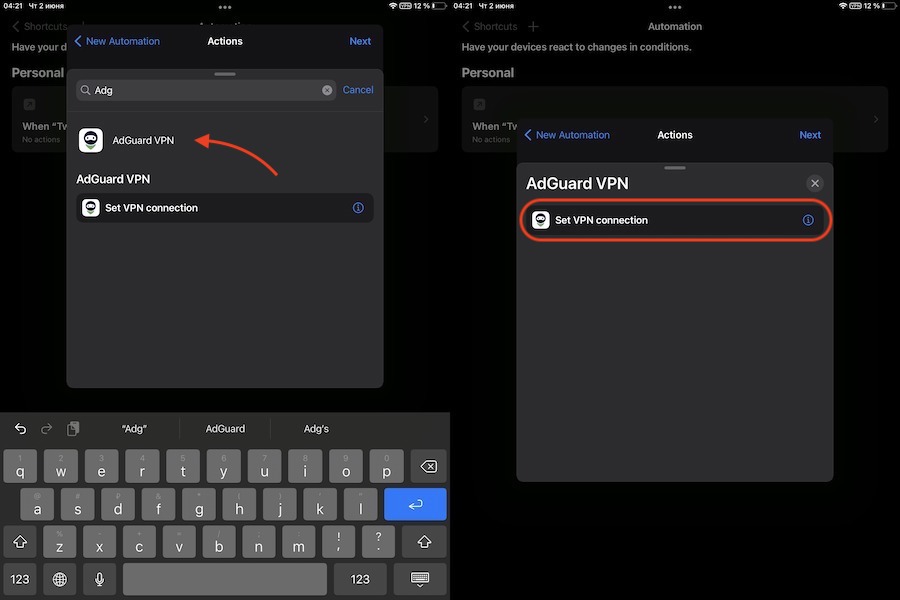 5. ‘AdGuard VPN’ 입력을 시작하고 AdGuard VPN 앱을 선택합니다. 새 창에서 VPN 연결 설정을 탭합니다.
5. ‘AdGuard VPN’ 입력을 시작하고 AdGuard VPN 앱을 선택합니다. 새 창에서 VPN 연결 설정을 탭합니다.
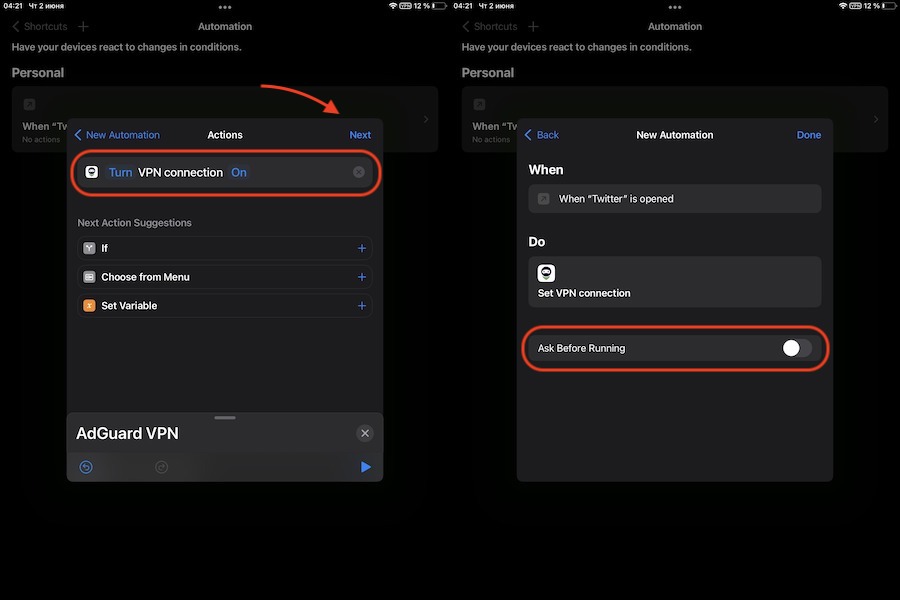 6. 변수가 VPN 연결 켜짐인지 확인하고 다음을 클릭합니다.
7. 다음 창에서 시작하기 전에 묻기 옵션이 비활성화되어 있는지 확인합니다. 선택을 확인하고 완료를 누릅니다.
6. 변수가 VPN 연결 켜짐인지 확인하고 다음을 클릭합니다.
7. 다음 창에서 시작하기 전에 묻기 옵션이 비활성화되어 있는지 확인합니다. 선택을 확인하고 완료를 누릅니다.
이제 Twitter 앱을 시작하면 AdGuard VPN이 자동으로 활성화됩니다. 하지만 Twitter 앱을 닫을 때 AdGuard VPN이 자동으로 꺼지도록 하는 또 다른 명령을 만들어야 합니다.
Configuring automatic disconnection from VPN

- 단축어 앱에서 새 자동화 만들기를 시작하려면 자동화 → 개인 자동화 만들기 → 앱을 누릅니다.
- 닫힐 때 옵션이 선택되어 있는지 확인하고 인접한 옵션 아래의 확인란을 선택 취소합니다. 그다음에는 선택을 탭합니다.
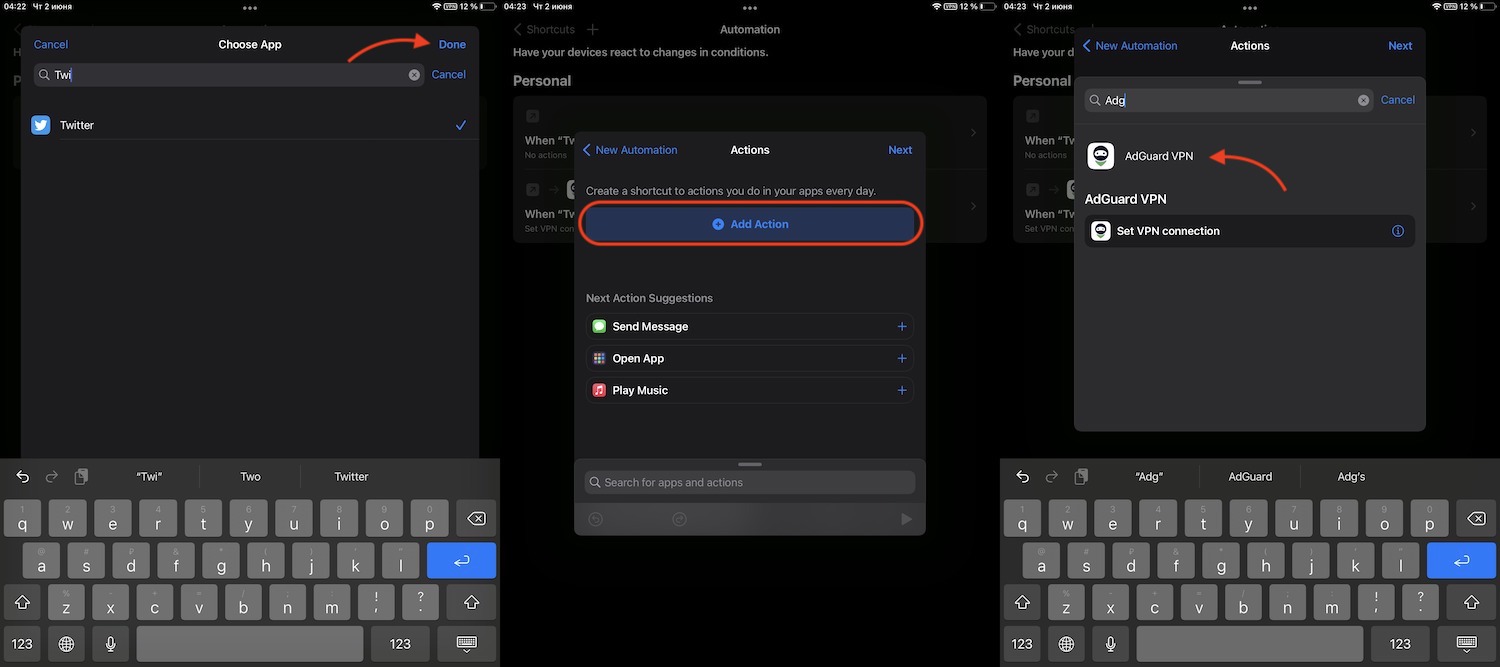 3. Twitter 입력을 시작하고 앱을 선택합니다. 그다음에는 화면 오른쪽 상단의 완료를 탭한 후 동작 추가를 누르고 AdGuard VPN을 선택합니다.
3. Twitter 입력을 시작하고 앱을 선택합니다. 그다음에는 화면 오른쪽 상단의 완료를 탭한 후 동작 추가를 누르고 AdGuard VPN을 선택합니다.
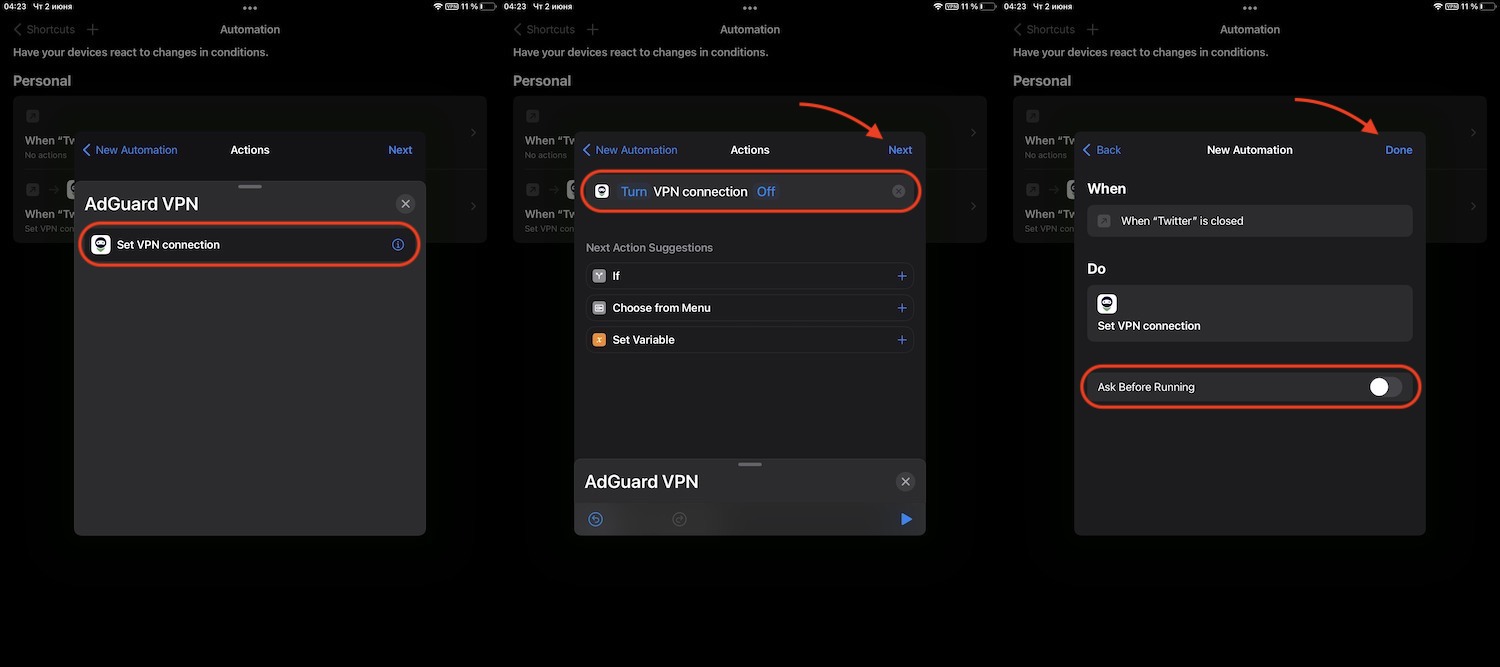 4. 새 창에서 VPN 연결 설정을 탭합니다.
5. 켬을 탭하여 끔으로 변경하고 화면 오른쪽 상단의 다음을 누릅니다.
6. 시작하기 전에 묻기 옵션이 비활성화되어 있는지 확인합니다. 그다음에는 화면 오른쪽 상단의 완료를 누릅니다.
4. 새 창에서 VPN 연결 설정을 탭합니다.
5. 켬을 탭하여 끔으로 변경하고 화면 오른쪽 상단의 다음을 누릅니다.
6. 시작하기 전에 묻기 옵션이 비활성화되어 있는지 확인합니다. 그다음에는 화면 오른쪽 상단의 완료를 누릅니다.
이제 AdGuard VPN은 Twitter 앱을 열 때마다 기기에서 활성화되고 닫을 때 비활성화됩니다. 다른 앱에 대해서도 동일한 단계를 수행할 수 있습니다.